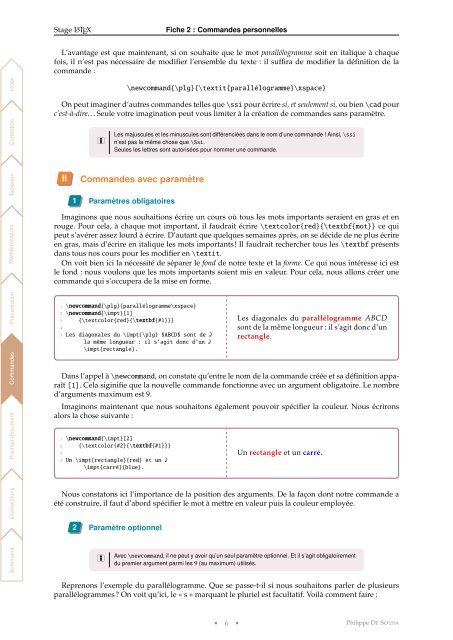Stage_LaTeX_Partie1
You also want an ePaper? Increase the reach of your titles
YUMPU automatically turns print PDFs into web optimized ePapers that Google loves.
<strong>Stage</strong> LATEX<br />
Fiche 2 : Commandes personnelles<br />
L’avantage est que maintenant, si on souhaite que le mot parallélogramme soit en italique à chaque<br />
fois, il n’est pas nécessaire de modifier l’ensemble du texte : il suffira de modifier la définition de la<br />
commande :<br />
Sommaire Conventions Premier document Commandes Présentation Mathématiques Tableaux Correction Index<br />
\newcommand{\plg}{\textit{parallélogramme}\xspace}<br />
On peut imaginer d’autres commandes telles que \ssi pour écrire si, et seulement si, ou bien \cad pour<br />
c’est-à-dire. . . Seule votre imagination peut vous limiter à la création de commandes sans paramètre.<br />
II<br />
<br />
Les majuscules et les minuscules sont différenciées dans le nom d’une commande ! Ainsi, \ssi<br />
n’est pas la même chose que \Ssi.<br />
Seules les lettres sont autorisées pour nommer une commande.<br />
Commandes avec paramètre<br />
1 Paramètres obligatoires<br />
Imaginons que nous souhaitions écrire un cours où tous les mots importants seraient en gras et en<br />
rouge. Pour cela, à chaque mot important, il faudrait écrire \textcolor{red}{\textbf{mot}} ce qui<br />
peut s’avérer assez lourd à écrire. D’autant que quelques semaines après, on se décide de ne plus écrire<br />
en gras, mais d’écrire en italique les mots importants! Il faudrait rechercher tous les \textbf présents<br />
dans tous nos cours pour les modifier en \textit.<br />
On voit bien ici la nécessité de séparer le fond de notre texte et la forme. Ce qui nous intéresse ici est<br />
le fond : nous voulons que les mots importants soient mis en valeur. Pour cela, nous allons créer une<br />
commande qui s’occupera de la mise en forme.<br />
1 \newcommand{\plg}{parallélogramme\xspace}<br />
2 \newcommand{\impt}[1]<br />
3 {\textcolor{red}{\textbf{#1}}}<br />
4<br />
5 Les diagonales du \impt{\plg} $ABCD$ sont de <br />
la même longueur : il s’agit donc d’un <br />
\impt{rectangle}.<br />
Les diagonales du parallélogramme ABCD<br />
sont de la même longueur : il s’agit donc d’un<br />
rectangle.<br />
Dans l’appel à \newcommand, on constate qu’entre le nom de la commande créée et sa définition apparaît<br />
[1]. Cela siginifie que la nouvelle commande fonctionne avec un argument obligatoire. Le nombre<br />
d’arguments maximum est 9.<br />
Imaginons maintenant que nous souhaitons également pouvoir spécifier la couleur. Nous écrirons<br />
alors la chose suivante :<br />
1 \newcommand{\impt}[2]<br />
2 {\textcolor{#2}{\textbf{#1}}}<br />
3<br />
4 Un \impt{rectangle}{red} et un <br />
\impt{carré}{blue}.<br />
Un rectangle et un carré.<br />
Nous constatons ici l’importance de la position des arguments. De la façon dont notre commande a<br />
été construire, il faut d’abord spécifier le mot à mettre en valeur puis la couleur employée.<br />
2 Paramètre optionnel<br />
<br />
Avec \newcommand, il ne peut y avoir qu’un seul paramètre optionnel. Et il s’agit obligatoirement<br />
du premier argument parmi les 9 (au maximum) utilisés.<br />
Reprenons l’exemple du parallélogramme. Que se passe-t-il si nous souhaitons parler de plusieurs<br />
parallélogrammes ? On voit qu’ici, le « s » marquant le pluriel est facultatif. Voilà comment faire :<br />
• 6 • Philippe DE SOUSA